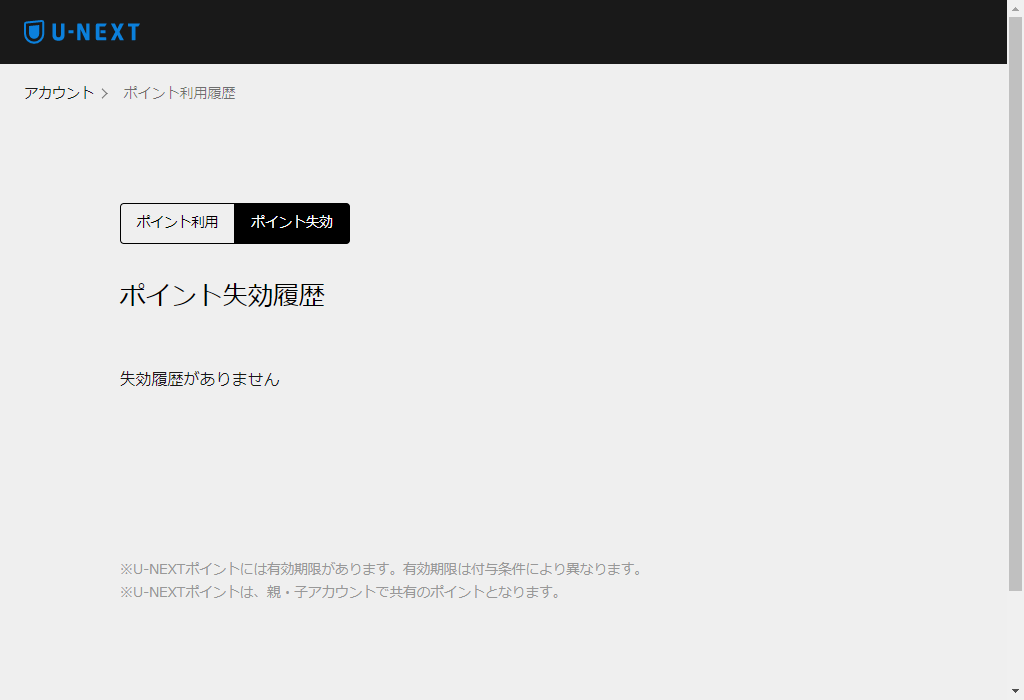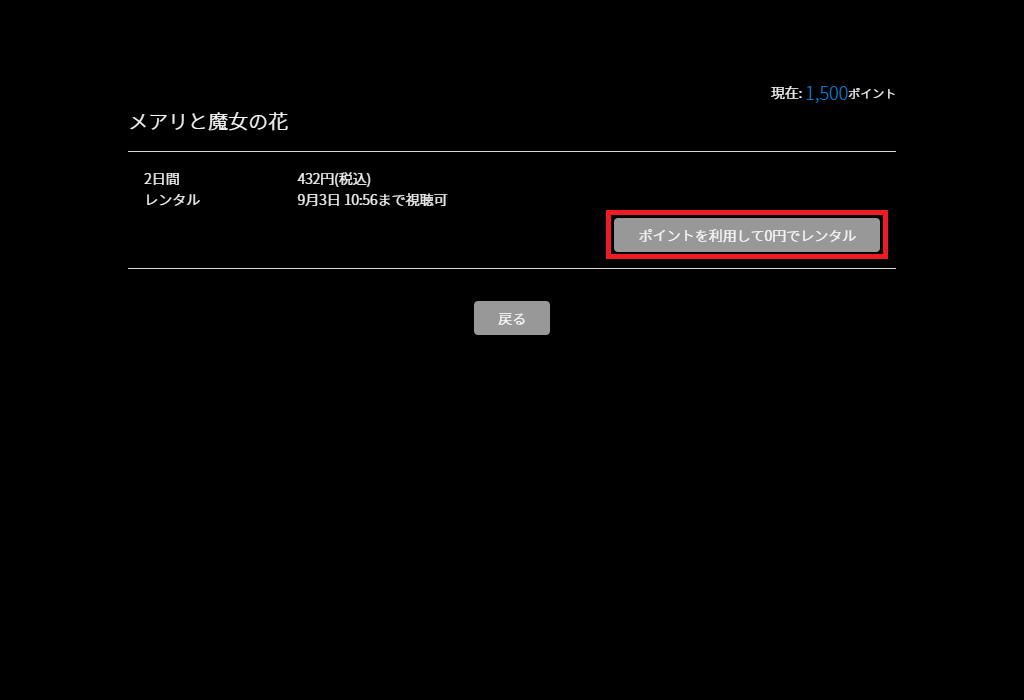U-NEXT(ユーネクスト)には、月額料金内で「見放題」の作品(動画)と、別途料金を支払ってレンタルをするPPV(ペイ・パー・ビュー)作品があります。
PPV作品の料金は、「ポイント」や「日本円」を使って支払います。
「ポイント」には、「U-NEXTポイント」と「Uコイン」の2種類があり、「Uコイン」はiOS端末(iPhoneやiPad等)のU-NEXTアプリでのみ、購入と利用ができます。
※「Uコイン」は、500コイン=600円等、「U-NEXTポイント」よりも割高になっています。
「U-NEXTポイント」は、1ポイント=1円(税込)として利用でき、U-NEXTの「ビデオ見放題サービス」(月額1990円(税抜))に加入すると、毎月1日に1200ポイントが付与されます。
※付与されたU-NEXTポイントの有効期限はは90日間です。
「ポイントチャージ」ページで購入することもできます。
※チャージしたU-NEXTポイントの有効期限は180日間です。
今回は、このU-NEXTポイントで作品をレンタルする方法と、U-NEXTポイントをチャージする方法を紹介します。
U-NEXTポイントで作品をレンタルする方法
※ここでは、Windows10パソコンのChromeブラウザ(バージョン:68.0.3440.106(Official Build))で、Web版U-NEXTサイトにアクセスします。
「ポイントを利用して~円でレンタル」をクリックする
1.Web版U-NEXTサイトにアクセスします。
※U-NEXTには、契約したアカウントでログインしてください。
2.「ホーム」ページが開くので、購入する作品(動画)をクリックします。
※ここでは、「アニメ」ページに移動して、サブジャンル「すべての作品」を「ポイント」のみ「ランキング順」で並び替えて、上位に表示される「メアリと魔女の花」をクリックします。
※ポイントでレンタルする作品には、サムネイル画像の左下に「ポイント」マークが表示されています。
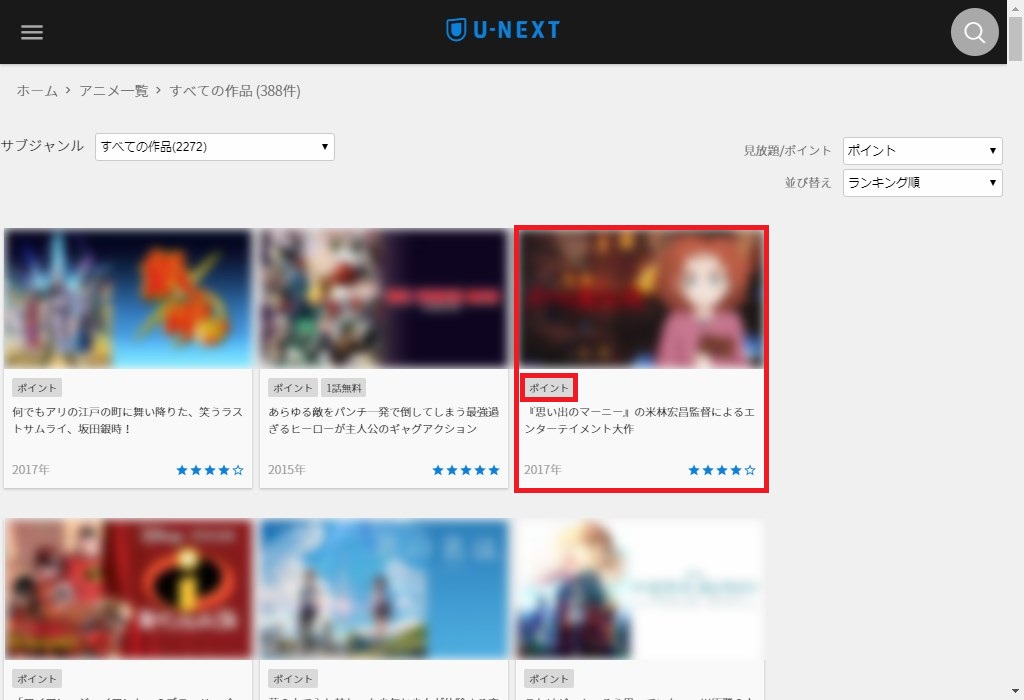
3.「2.」でクリックした作品の「作品紹介」ページが開くので、画面を下方にスクロールして、「エピソード」一覧からレンタルするエピソードのサムネイル画像をクリックします。
※ここでは、「メアリと魔女の花」をクリックします。
※ポイントでレンタルする作品には、サムネイル画像の右上に赤い三角形の「P」マークが付いています。
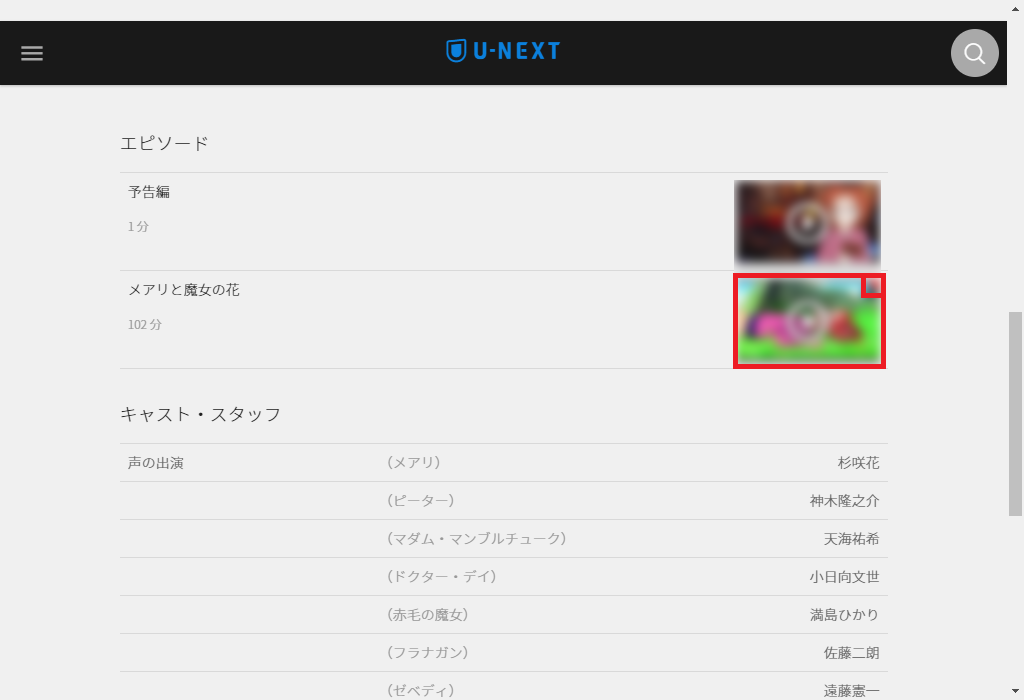
4.「作品」の再生ページが開いた後、「レンタル手続き」画面が表示されるので、「ポイントを利用して0円でレンタル」をクリックします。
※この画面で「ポイントを利用して0円でレンタル」をクリックした時点で、「レンタル」手続き(決済)が完了します。「確認」画面等は表示されないので、ご注意ください。
※レンタルするのに必要な価格分のポイントが足りない場合については、下記「注意点」見出しを参照ください。
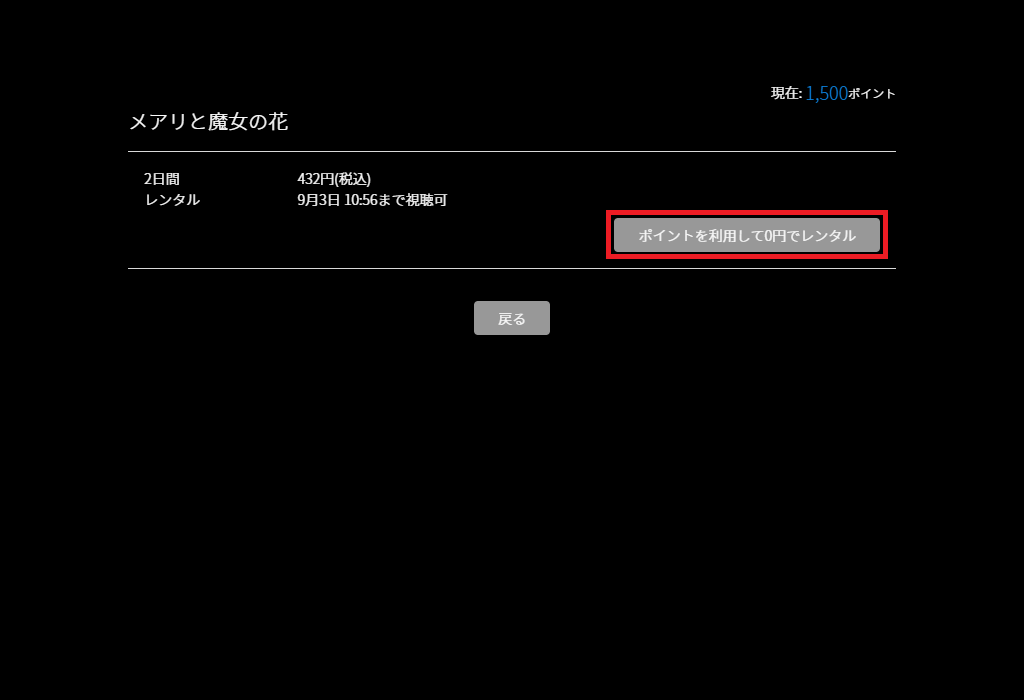
5.「作品」の再生ページが開き、自動的に再生が開始されます。
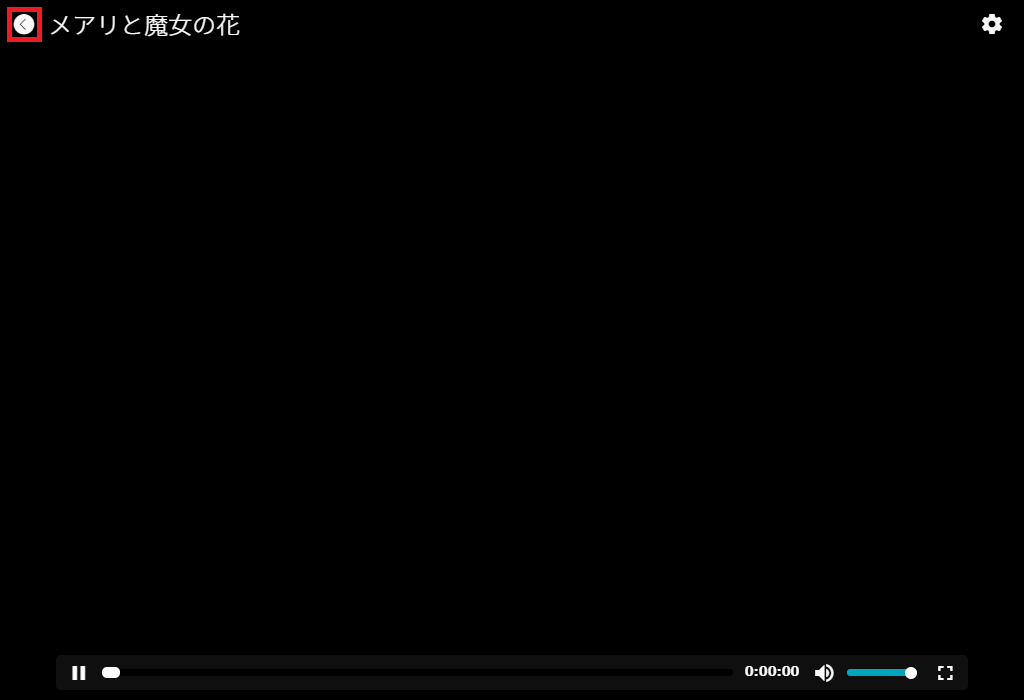
6.「5.」のページで、画面左上の「<(戻る)」アイコンをクリックすると、「作品紹介」ページに戻り、「作品画像」の上にマウスのカーソルを乗せると、「~月~日~:~まで視聴可」と「視聴期限」が表示されます。
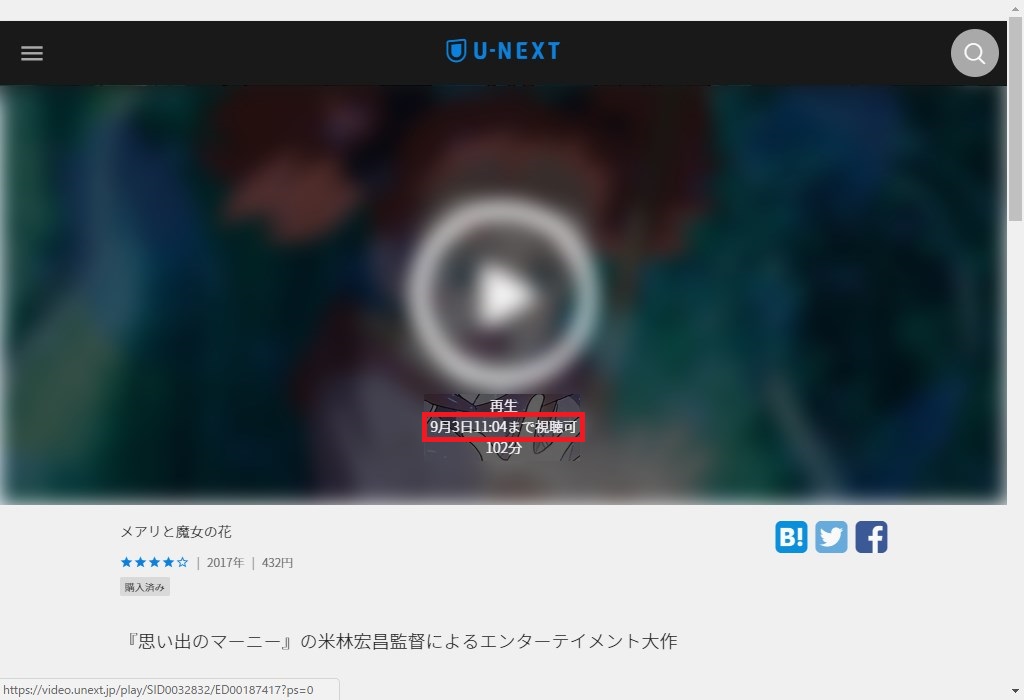
7.「6.」の画面を下方にスクロールすると、「エピソード」のサムネイル画像下にも「視聴期限」が表示されています。
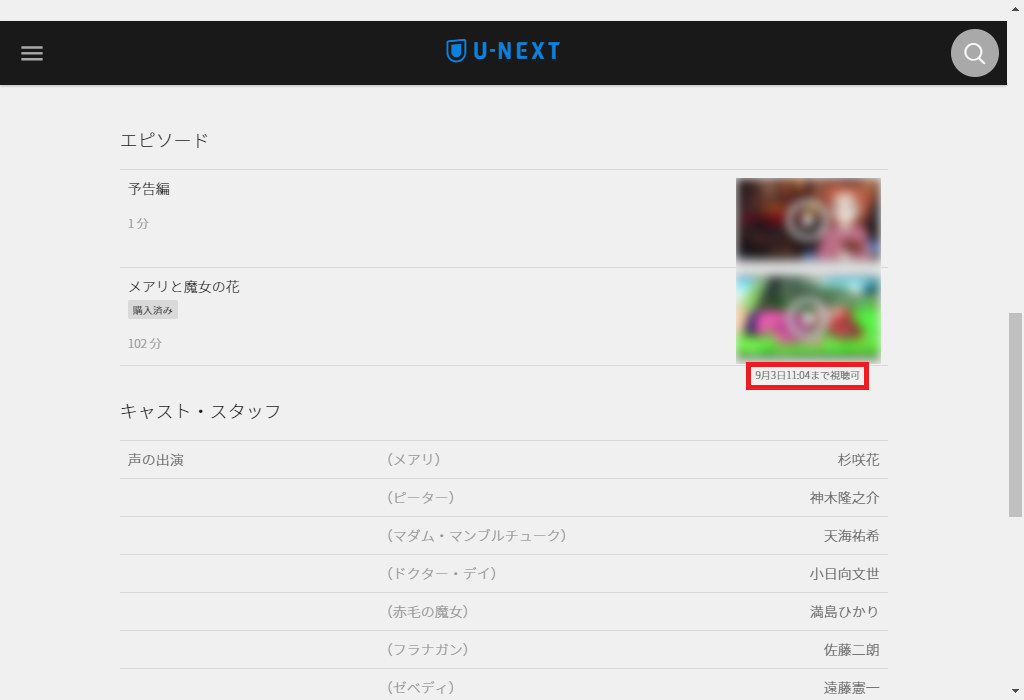
「購入済み」作品を確認する
レンタルした作品は、「購入済み」ページで確認することができます。
8.「ホーム」ページ等で、画面左上の「三(メニュー)」をクリックします。
9.「メニュー」がスライド表示で開くので、「購入済み」をクリックします。

10.「購入済み」ページが開き、レンタルした作品の一覧が表示されます。
※各作品をクリックすると、それぞれの「作品紹介」ページが開きます。
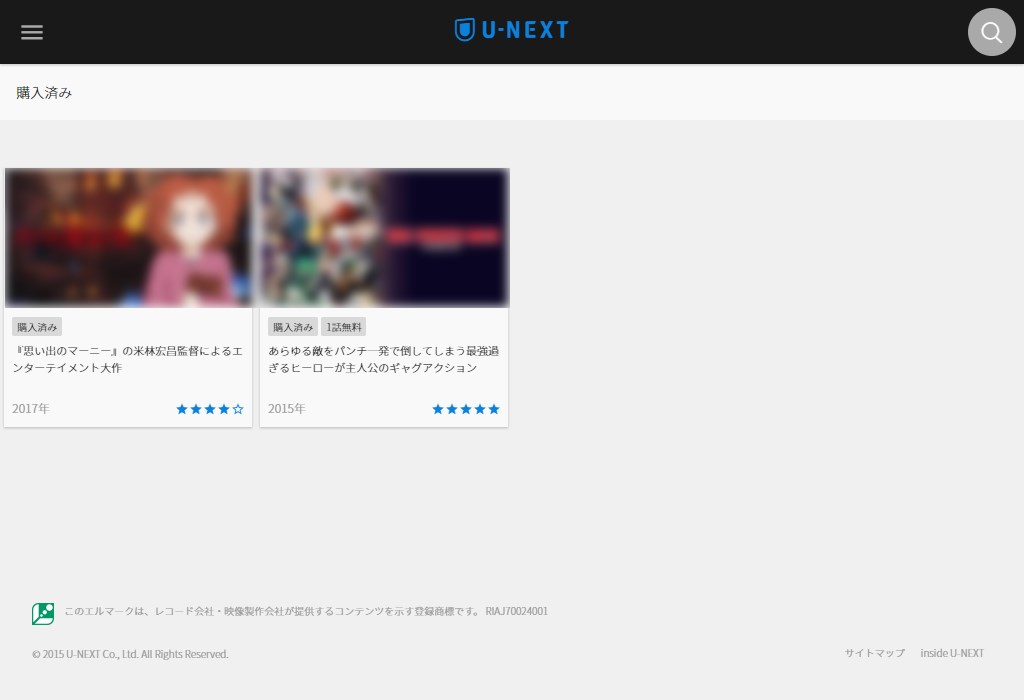
注意点
・「U-NEXTポイント」を使用して作品をレンタルしても、通知メール等は届きません。
※iOS端末で「Uコイン」を使用して作品をレンタルすると、通知メールが届くようです(未確認)。
・上記「4.」の「レンタル手続き」画面で、作品をレンタルするために必要な価格分の現在ポイントが足りないときは、「ポイントを利用して(価格-現在ポイント)円でレンタル」と表示されます。
この現在ポイントで足りない分の「~(金額)」円は、U-NEXT会員登録時に登録したクレジットカード等で決済されます。
※ここでは、「1663円(税込)」-「600ポイント」=「1063円」と表示されています。
※この画面で「ポイントを利用して(価格-現在ポイント)円でレンタル」をクリックした時点で「レンタル」手続き(決済)が完了し、現在ポイントで足りない分の金額はクレジットカード等で引き落とされます。「確認」画面等は表示されないので、ご注意ください。
※下記の「ワンパンマン」のように、複数エピソード(第~話)をまとめて「レンタル」すると、「視聴期限」が長くなり、1話辺りの価格は割安になります。
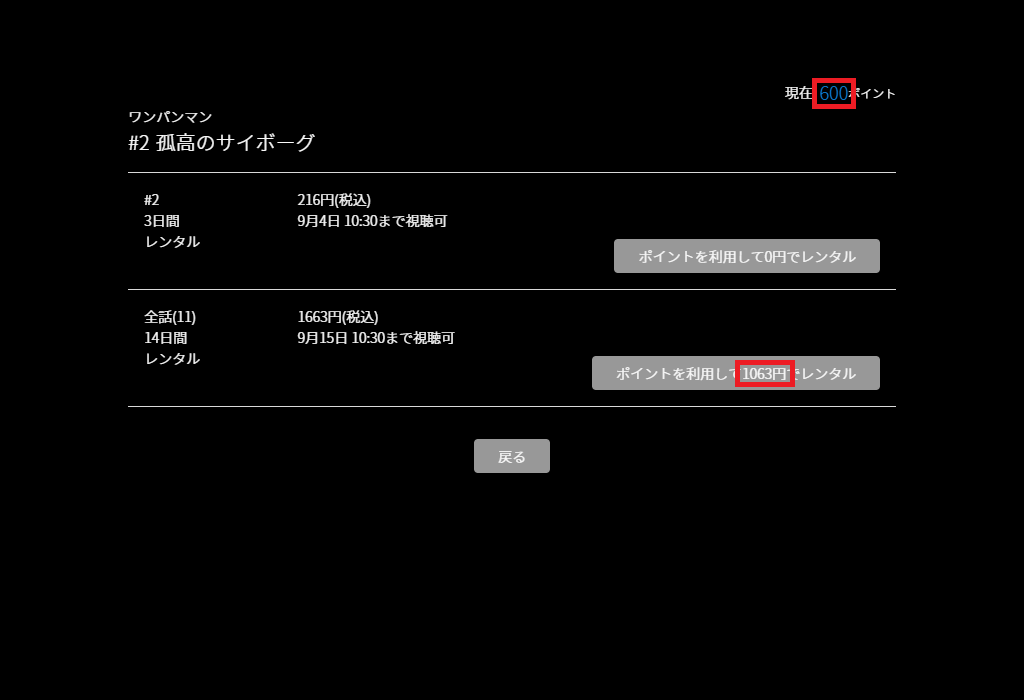
U-NEXTポイントをチャージする方法
現在ポイントが足りないときは、「チャージ」することができます。
「~円で購入」をクリックする
1.「ホーム」ページ等で、画面左上の「三(メニュー)」をクリックします。
2.「メニュー」がスライド表示で開くので、「アカウント」をクリックします。
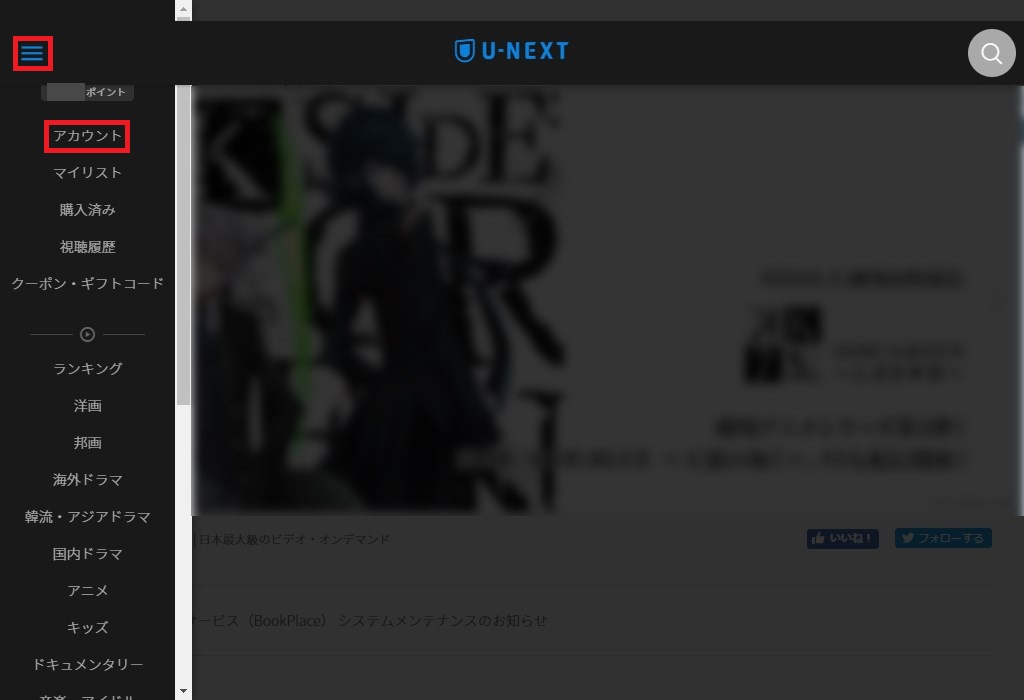
3.「アカウント」ページが開くので、画面を下方にスクロールして、「ポイントチャージ」をクリックします。
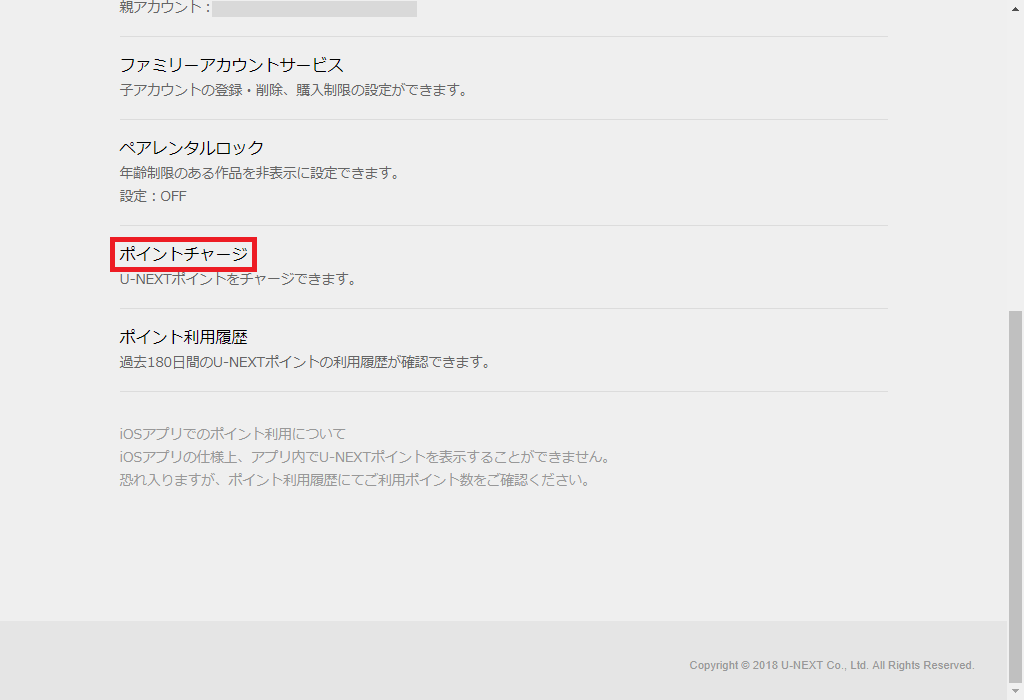
4.「ポイントチャージ」ページが開くので、チャージするポイント分の「~円で購入」をクリックします。
※ここでは、「1,500ポイント」の「1,500円で購入」をクリックします。
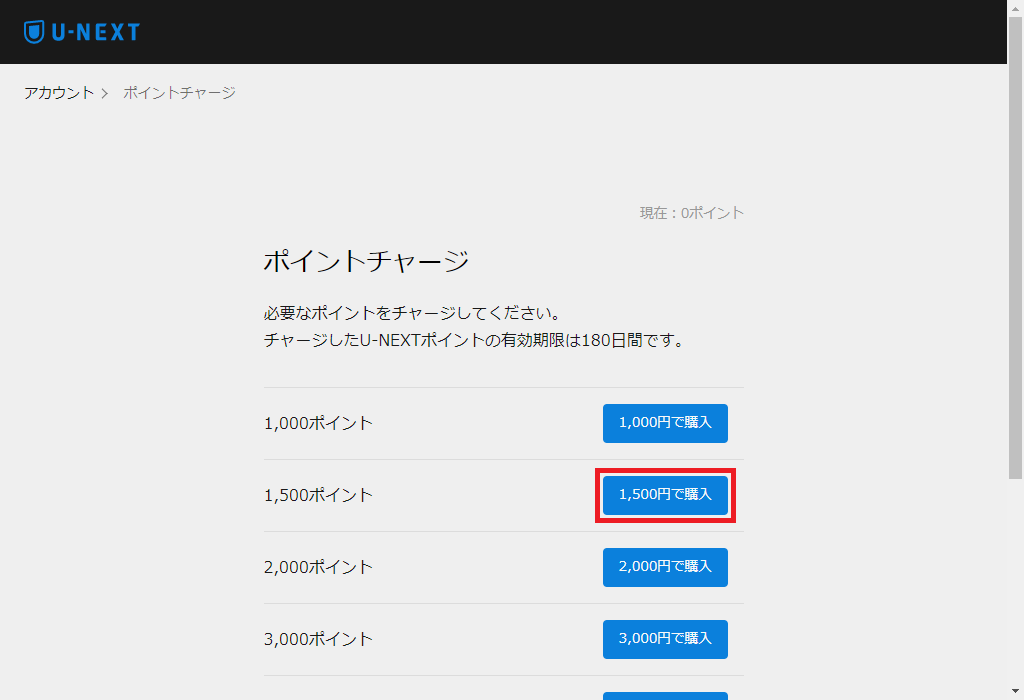
5.「確認」画面がポップアップで開くので、「はい」をクリックします。
※この画面で「はい」をクリックした時点で「チャージ」手続き(決済)が完了し、ポイントを購入した金額がクレジットカード等で引き落としされます。
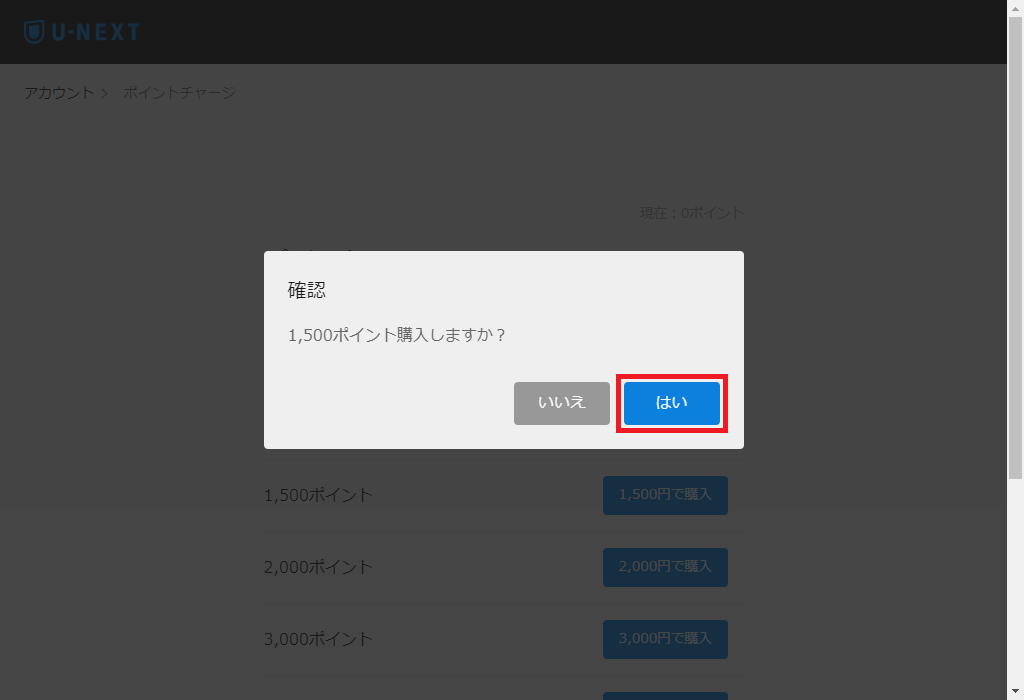
6.「ポイントチャージ」ページに戻り、「ご購入ありがとうございました。~」と画面に表示されるので、「戻る」をクリックします。
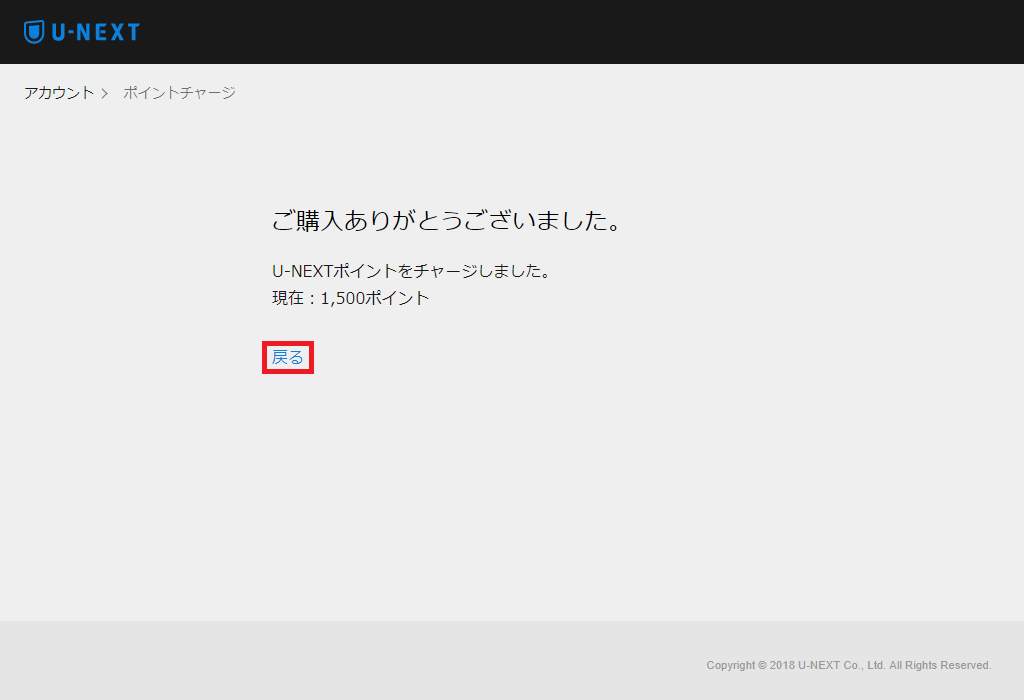
7.「アカウント」ページに戻り、「現在:~ポイント ~月~日に~ポイント失効 ※当日までご利用になれます。」の数字が更新されます。
※チャージしたU-NEXTポイントの有効期限は180日です。
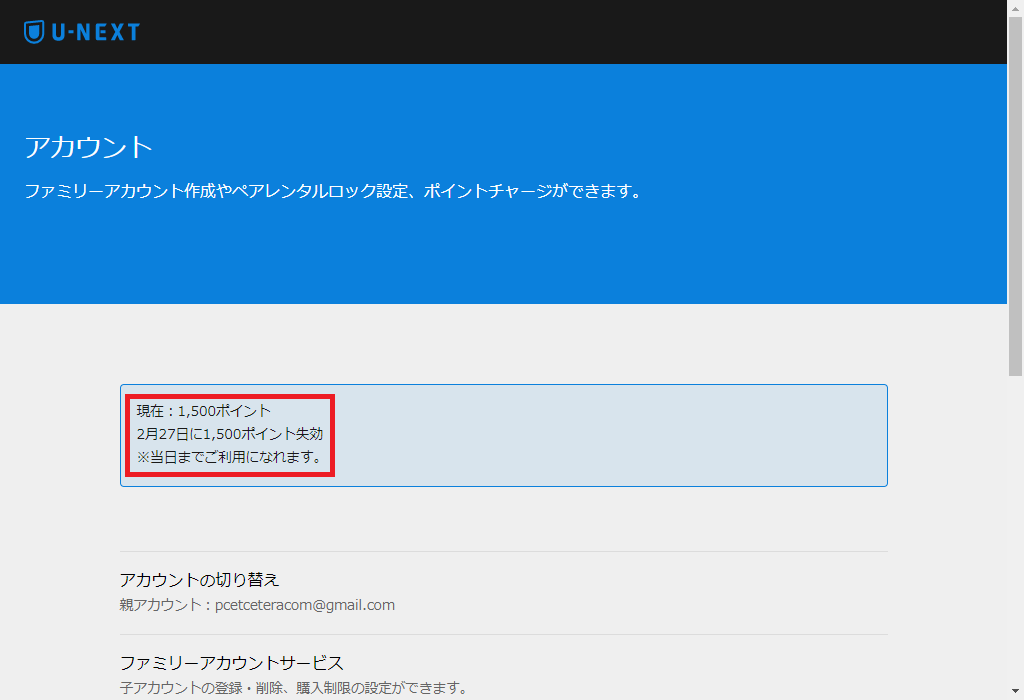
「ポイント利用履歴」を確認する
ポイントを付与されたり、チャージや利用をした履歴を「ポイント利用履歴」ページで確認することができます。
8.上記「7.」の「アカウント」ページを下方にスクロールして、「ポイント利用履歴」をクリックします。
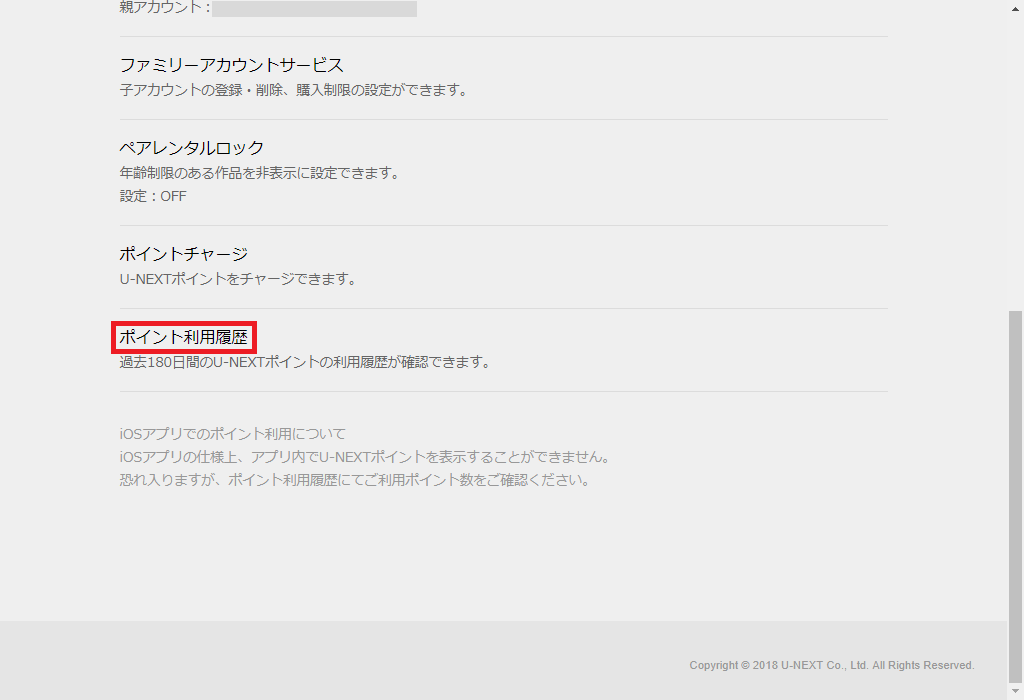
9.「ポイント利用履歴」ページの「ポイント利用」タブが開き、「ポイント利用履歴」を確認することができます。
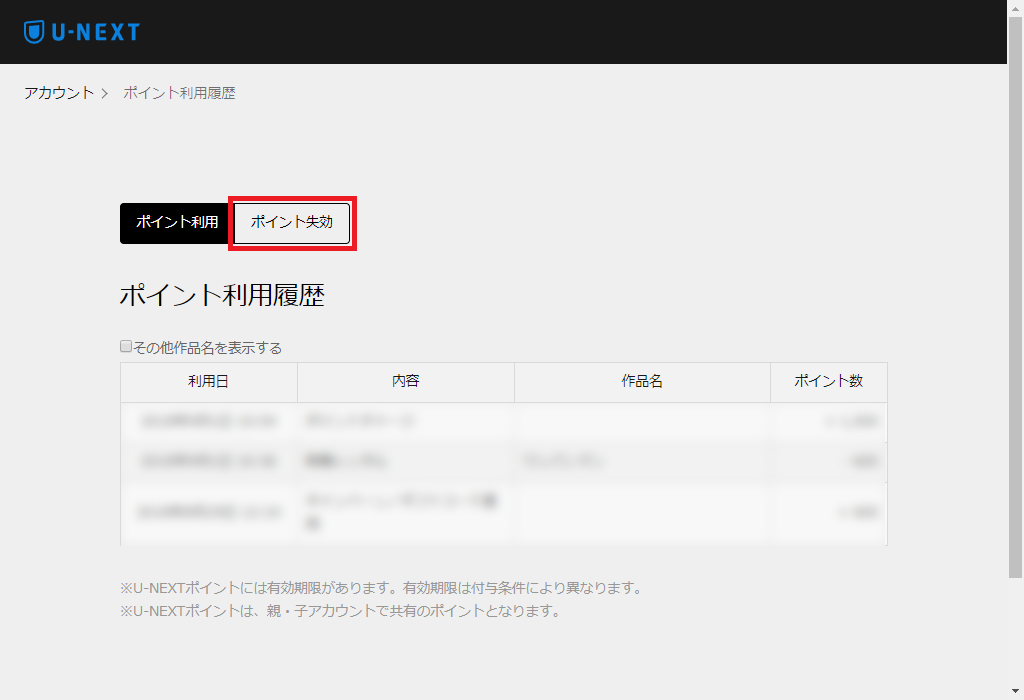
10.「9.」のページで、「ポイント失効」タブをクリックすると、「ポイント失効」タブが開き、「ポイント失効履歴」を確認することができます。